|
|
|
|
 |
暑中見舞いを作るには? |
|
|
 |
文書番号 |
19606 |
|
 |
更新日 |
2009年6月26日 |
|
 |
特急デザイナーでは、画面の流れに沿って操作するだけで簡単に暑中見舞いはがきを作ることができます。
デジカメや携帯電話で撮影した写真を入れることもできます。
ここでは、収録デザインをもとにイラストや文章を編集して、オリジナルの暑中見舞いを作成する手順をご案内します。
<暑中見舞い>完成サンプル
|
|
 |
参照 |
|
|
「オススメ活用法」コーナーでは、暑中見舞いの作成方法をご紹介中です。動画で実際の画面の動きを見ながら操作していただけますので、短時間で操作のポイントを理解することができます。
詳しくは「筆まめVer.19のオススメ活用法」ページをご参照ください。 |
| 1 |
筆まめを起動します。起動時に「オープニングメニュー」が表示されたら、「はがきデザインの作成」をクリックします。
オープニングメニューが表示されない場合は、[ファイル]-[新規作成]をクリックします。 |
| 2 |
「はがきデザインの作成方法を選択してください」の画面が表示されたら、「暑中・残暑見舞い」をクリックします。 |
| 3 |
「文面デザイン選択」画面が表示されます。
[01暑中見舞い(デジカメ用)][02暑中見舞い][03暑中見舞い(エコデザイン)]の中から、使用したいフォルダをクリックします。
※デジカメ写真入りのデザインを作る場合は[01暑中見舞い(デジカメ用)]を選択してください。 |
| 4 |
暑中見舞いの文面デザインが一覧表示されます。
使用したい文面デザインをクリックし(1)、[次へ]ボタンをクリックします。(2) |
| |
「イラスト入れ替え」画面が表示されます。
「イラスト入れ替え」画面では、表示されているイラストを別のイラストに貼り替えたり、デジカメ用の文面デザインに写真を入れたりすることができます。 |
| 5 |
画面左下(パーツリスト)には、文面デザイン上のイラストが個別に表示されています。
この中から変更したいイラストをクリックします。 |
| 6 |
筆まめ収録イラストの中から、夏用のイラストが保存されているフォルダを開きます。画面右上の[筆まめカテゴリ]をクリックします。 |
|
 |
参考 |
|
|
【Windowsフォルダ】
パソコン内やメモリカードの画像を使う場合に選択します。
【筆まめカテゴリ】
筆まめ収録イラストを使う場合に選択します。 |
| 7 |
[筆まめカテゴリ]の横にある▼をクリックし(1)、リストをスクロールして[03暑中・残暑見舞い]をダブルクリックします。(2) |
| 8 |
[2イラスト]-[01夏]の順にクリックします。 |
| 9 |
一覧の中から使用するイラストをクリックし(1)、[入れ替え]ボタンをクリックすると、イラストが入れ替わります。(2) |
| 10 |
題字を変更します。
画面左下から入れ替えたい題字をクリックします。 |
| 11 |
[上へ]ボタンをクリックし、夏用のイラストのフォルダ一覧を表示します。 |
| 13 |
一覧の中から使用する題字をクリックし(1)、[入れ替え]ボタンをクリックします。(2) |
| 15 |
位置や大きさを調整できたら、[次へ]ボタンをクリックします。 |
| 16 |
画面左下から編集したい文章をクリックし(1)、フォントを指定して文章を修正します。(2)
位置や大きさを調整し、[次へ]ボタンをクリックします。(3) |
|
 |
参考 |
|
|
筆まめに搭載している定型文章を使用して編集することもできます。
詳しい操作手順は、操作ガイド P20「定型文章を使用したい場合」をご参照ください。 |
| 17 |
「完了」画面が表示されますので、[完了して文面へ]ボタンをクリックします。 |
| 18 |
文面ウィンドウが表示されます。
簡単ツールバーの中から、[印刷]をクリックします。 |
| 19 |
「文面印刷」画面が表示されます。
必要な設定を行い、[印刷開始]ボタンをクリックします。 |
|
|
|
 |
参照 |
|
|
|







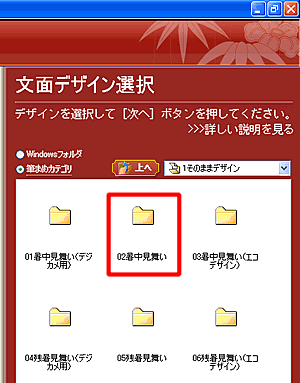
![文面デザインをクリックし[次へ]ボタンをクリックします。 文面デザインをクリックし[次へ]ボタンをクリックします。](img/img19606/19606-6.gif)
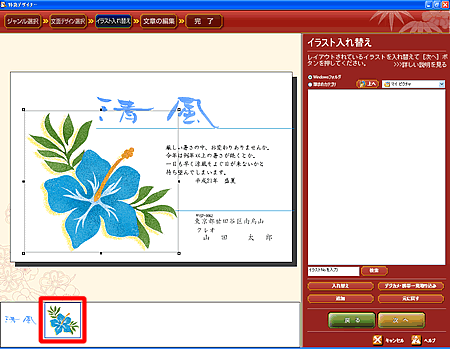
![[筆まめカテゴリ]をクリックします。 [筆まめカテゴリ]をクリックします。](img/img19606/19606-8.gif)
![▼をクリックし、[03暑中・残暑見舞い]をダブルクリックします。 ▼をクリックし、[03暑中・残暑見舞い]をダブルクリックします。](img/img19606/19606-9.gif)
![[2イラスト]-[01夏]の順にクリックします。 [2イラスト]-[01夏]の順にクリックします。](img/img19606/19606-10.gif)
![[2イラスト]-[01夏]の順にクリックします。 [2イラスト]-[01夏]の順にクリックします。](img/img19606/19606-11.gif)
![イラストをクリックし[入れ替え]ボタンをクリックします。 イラストをクリックし[入れ替え]ボタンをクリックします。](img/img19606/19606-12.gif)
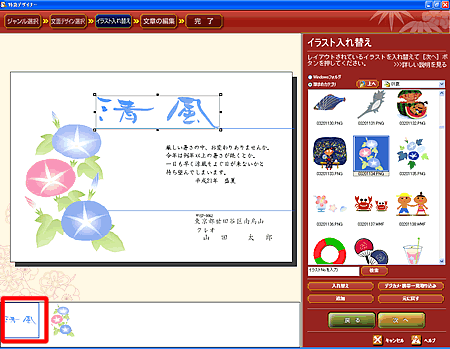
![[上へ]をクリックします。 [上へ]をクリックします。](img/img19606/19606-14.gif)
![[02暑中文字]をクリックします。 [02暑中文字]をクリックします。](img/img19606/19606-15.gif)
![題字をクリックし[入れ替え]ボタンをクリックします。 題字をクリックし[入れ替え]ボタンをクリックします。](img/img19606/19606-16.gif)
![[次へ]ボタンをクリックします。 [次へ]ボタンをクリックします。](img/img19606/19606-17.gif)
![文章を修正し[次へ]ボタンをクリックします。 文章を修正し[次へ]ボタンをクリックします。](img/img19606/19606-18.gif)
![[完了して文面へ]ボタンをクリックします。 [完了して文面へ]ボタンをクリックします。](img/img19606/19606-19.gif)
![簡単ツールバーの中から[印刷]をクリックします。 簡単ツールバーの中から[印刷]をクリックします。](img/img19606/19606-20.gif)
![「文面印刷」画面で[印刷開始]ボタンをクリックします。 「文面印刷」画面で[印刷開始]ボタンをクリックします。](img/img19606/19606-21.gif)